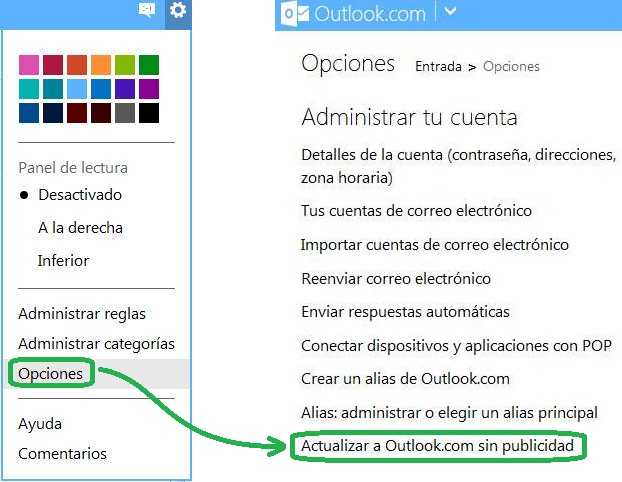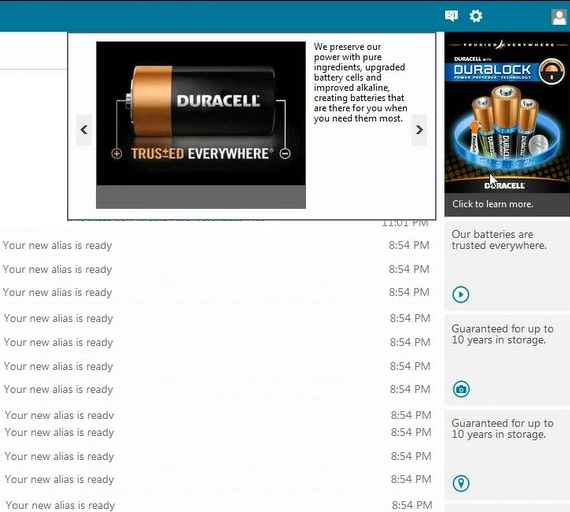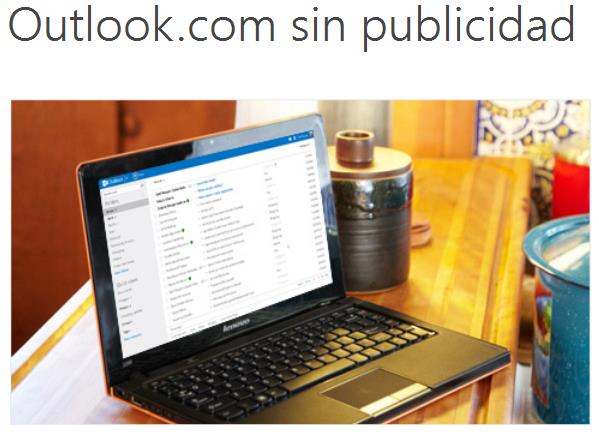Recientemente, Microsoft, ha estado ofreciendo Outlook.com sin publicidad en Edge.
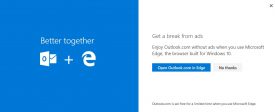 Estas informaciones comunicadas los usuarios a través de un mensaje emergente en su plataforma de correos electrónicos.
Estas informaciones comunicadas los usuarios a través de un mensaje emergente en su plataforma de correos electrónicos.
Cuando un usuario está utilizando Outlook.com, en un sistema operativo diferente a Edge, y con la versión gratuita de este sistema, es posible que reciba un mensaje informando sobre la posibilidad de eliminar la publicidad.
Para esto es necesario utilizar el nuevo navegador de Microsoft (antiguamente Internet Explorer).
Quitar la publicidad de forma gratuita en Outlook.com
En tal sentido, podremos escoger proceder a abrir nuestras cuentas de correo directamente en Edge.
Esta operación se llevará a cabo de forma automática una vez que aceptemos la propuesta.
En ciertos casos es posible que sea necesario volver introducir nuestras credenciales o resolver un captcha propuesto en pantalla.
La oferta indica que se trata de una ventaja por tiempo limitado. Por lo cual no podemos esperar eliminar la publicidad de forma definitiva y total en nuestra cuenta por el simple hecho de aceptar este ofrecimiento.
Es necesario añadir que siempre podremos cerrar la ventana que nos ofrece trasladarnos a Edge si no estamos de acuerdo con el cambio.
En caso de que no nos interese realizar esta operación podremos continuar trabajando de forma normal en Outlook con el sistema operativo actual, cualquiera fuese este.
Eliminar la publicidad en Outlook.com
Sí estamos de acuerdo con realizar este cambio y proceder a eliminar la publicidad en Outlook.com debemos pulsar la opción “Open Outlook.com in Edge”. En caso contrario sólo debemos seleccionar “No thanks” o cerrar la ventana mediante la opción ubicada en la esquina superior derecha de la pantalla.
Microsoft nos indica mediante este mensaje que Outlook.com funciona mejor en conjunto con Edge y esto es verdad en parte.
Por ejemplo, la mayoría de los navegadores no poseen el soporte de diccionario y la corrección de errores que trae por defecto a Outlook.com, estas se activan siempre con Internet Explorer y Edge.
En caso de aceptar trabajar con Outlook.com sin publicidad en Edge siempre estaremos en condiciones de retornar a nuestro navegador anterior cerrando el actual y, en caso de ser necesario, iniciando sesión nuevamente.